Heim >häufiges Problem >So fügen Sie Absätzen in Word Rahmen hinzu
So fügen Sie Absätzen in Word Rahmen hinzu
- 藏色散人Original
- 2021-01-14 11:27:0356369Durchsuche
So fügen Sie einem Absatz in Word einen Rahmen hinzu: 1. Öffnen Sie Word und geben Sie den Text in das Dokument ein. 2. Wählen Sie einen Textabsatz aus und klicken Sie auf [Design->Seitenrand]. 3. Wechseln Sie im geöffneten Fenster Wählen Sie auf der Registerkarte [Rahmen] einen Rahmenstil aus. 4. Klicken Sie auf [OK].

Die Betriebsumgebung dieses Artikels: Windows 7-System, Microsoft Office Word 2016-Version, Dell G3-Computer.
Öffnen Sie Word und erstellen Sie ein leeres Dokument.
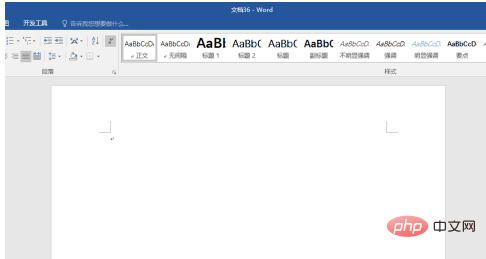
Geben Sie den Text in das Dokument ein.
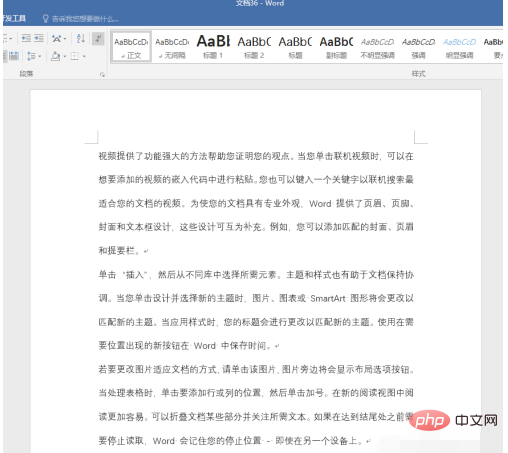
Wenn beispielsweise der zweite Absatz wichtiger ist, können Sie dem zweiten Absatz einen Rahmen hinzufügen. Wählen Sie den Text im zweiten Absatz aus und klicken Sie auf [Design]-[Seitenrand].
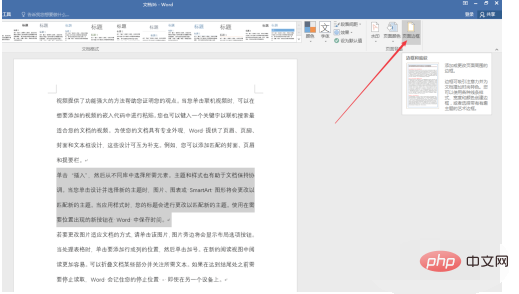
Wechseln Sie im geöffneten Fenster zur Registerkarte [Rahmen], wählen Sie einen Rahmenstil, eine Rahmenfarbe und eine Rahmenbreite aus, [Anwenden], wählen Sie zuerst [Absatz] und klicken Sie dann links auf [Feld].
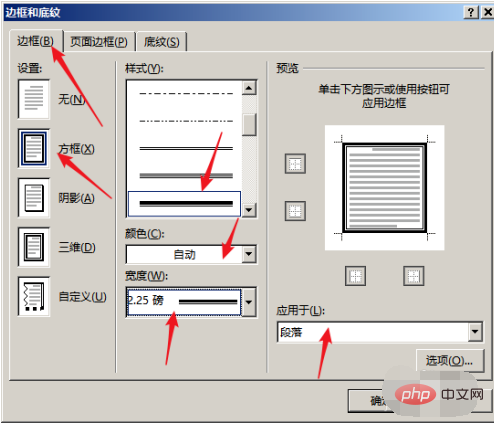
Klicken Sie auf [OK], um einen Rahmen für den ausgewählten Absatz einzufügen.
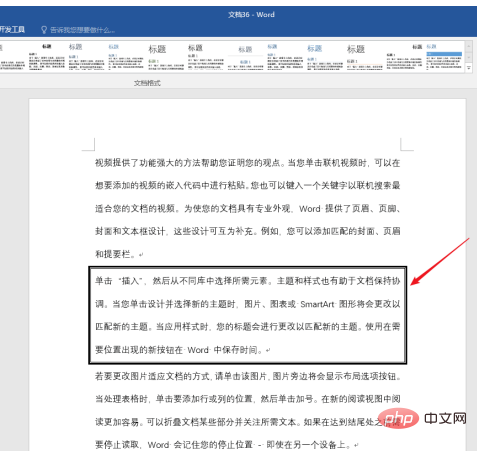
Gleichzeitig können Sie im Einstellungsfenster [Rand und Schattierung] auf [Optionen] klicken. Im sich öffnenden Fenster können Sie auch den Abstand zwischen dem Rand und dem Text festlegen.
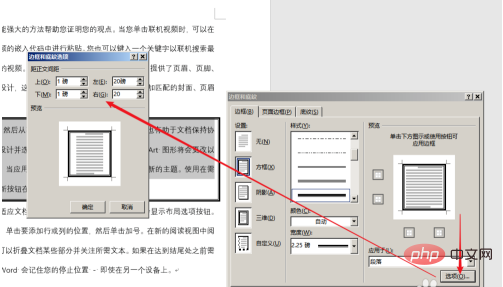
Wenn Sie beispielsweise den Abstand zwischen Rand und Text vergrößern, erhalten Sie den im Bild unten gezeigten Effekt.
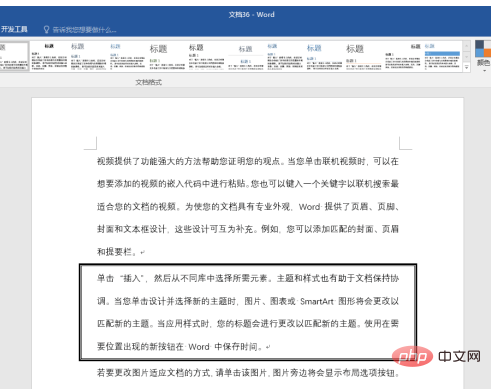
Empfohlen: „Word-Tutorial“
Das obige ist der detaillierte Inhalt vonSo fügen Sie Absätzen in Word Rahmen hinzu. Für weitere Informationen folgen Sie bitte anderen verwandten Artikeln auf der PHP chinesischen Website!

